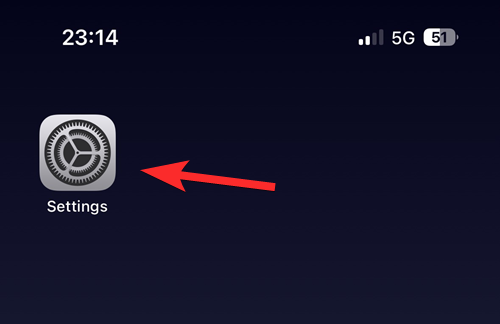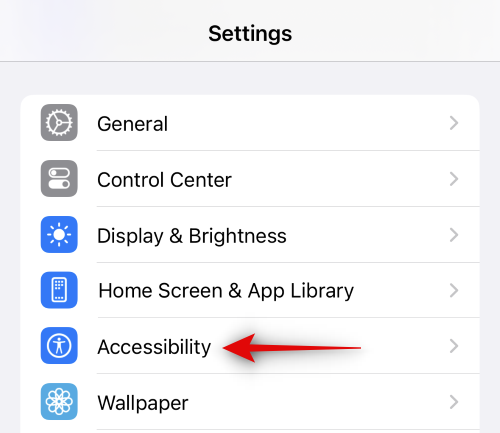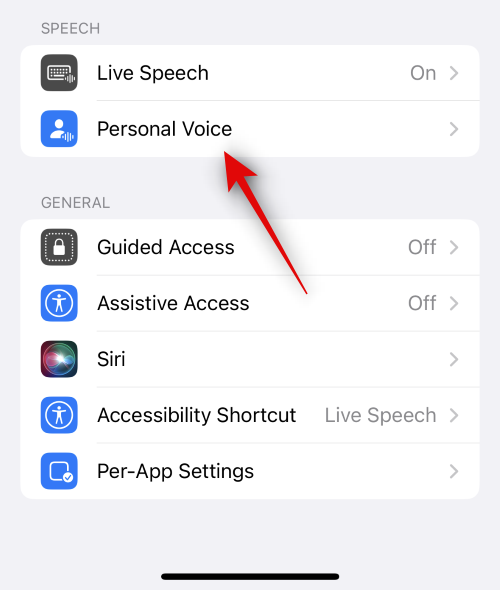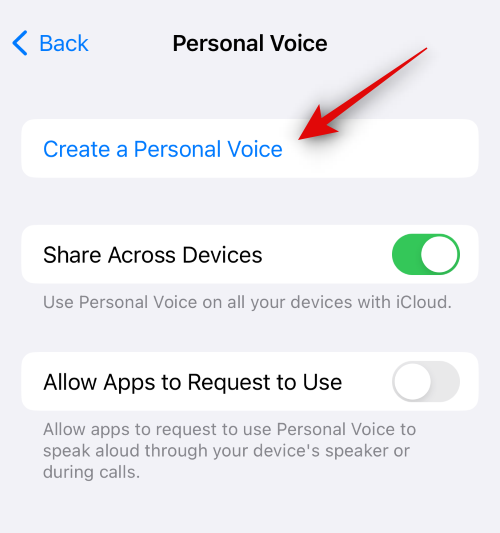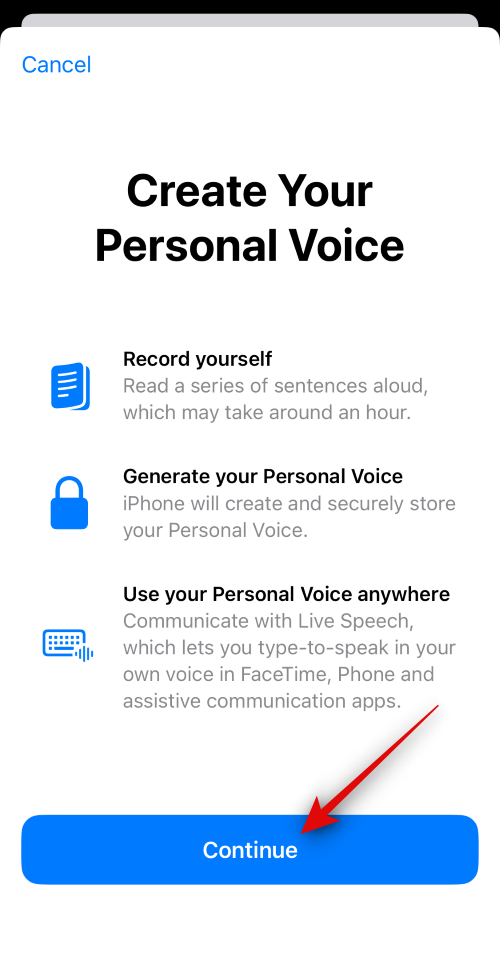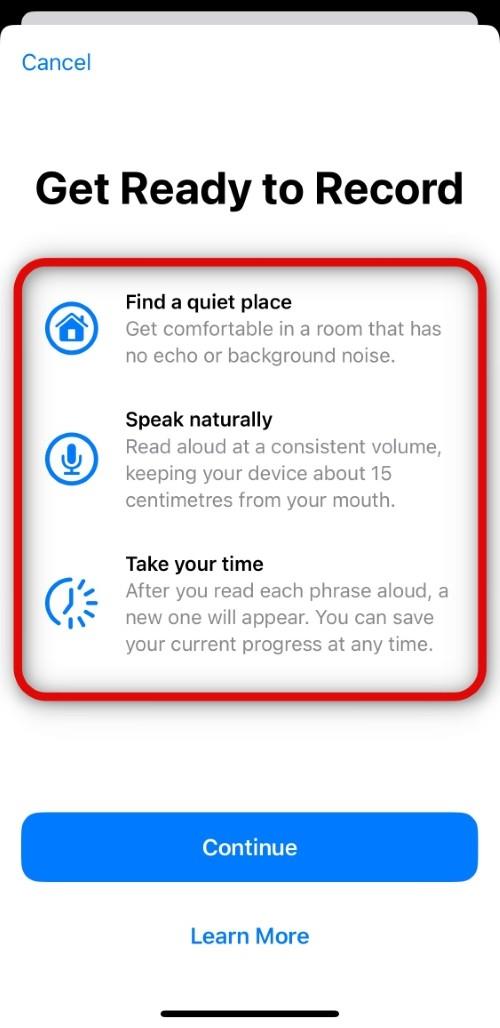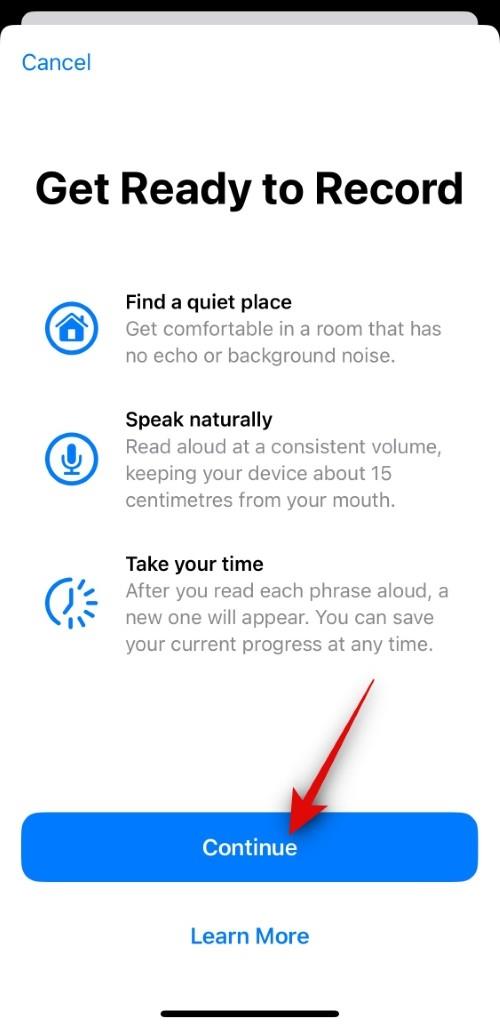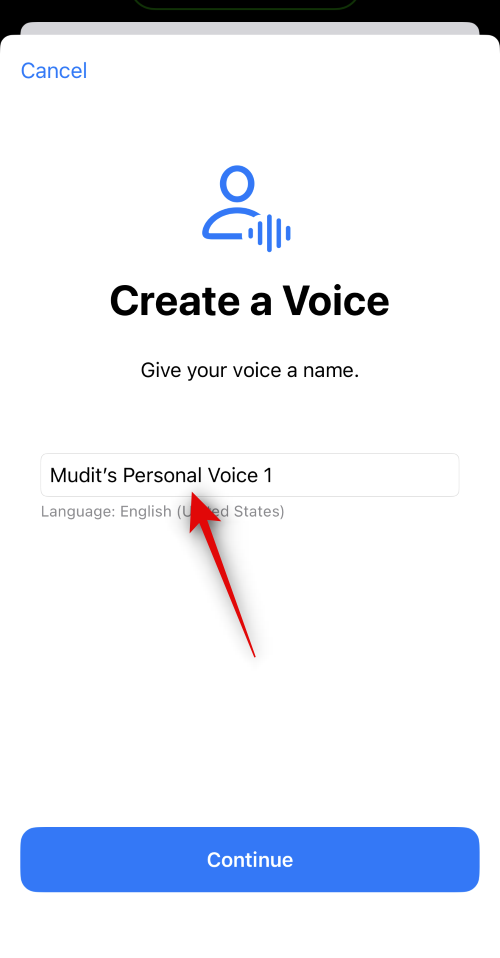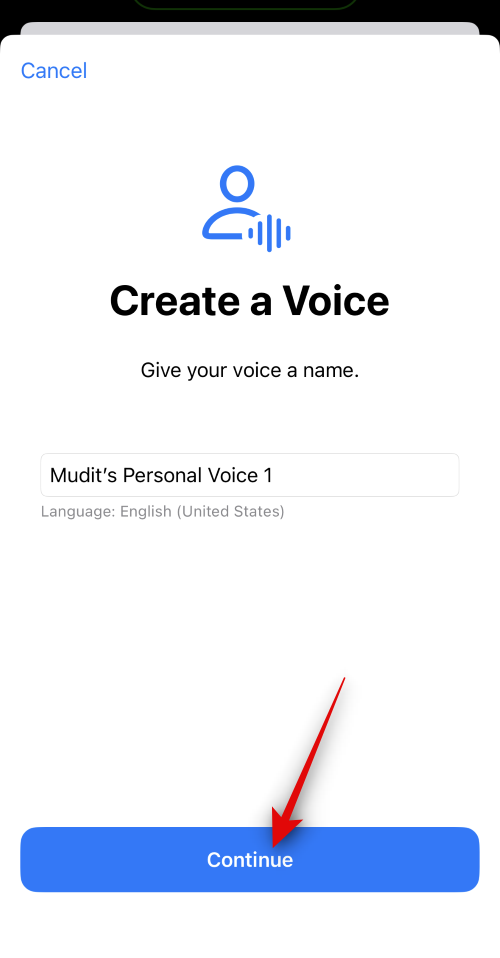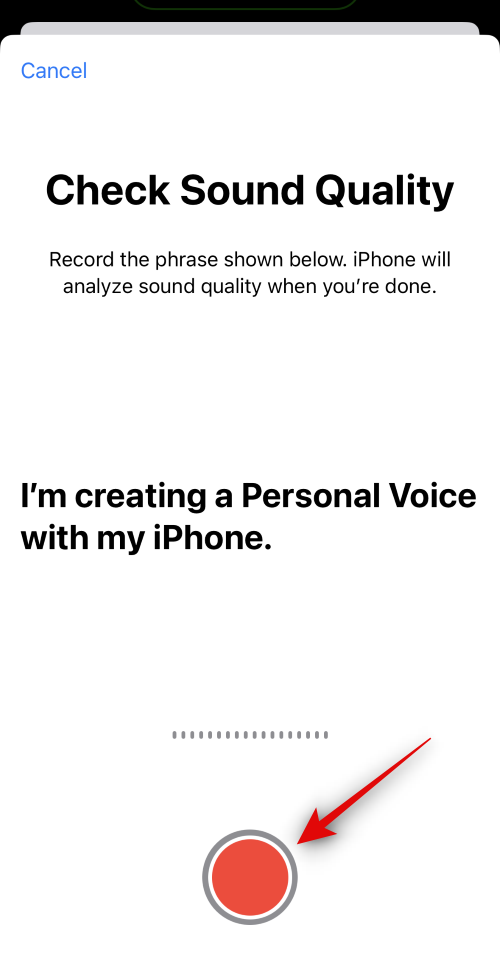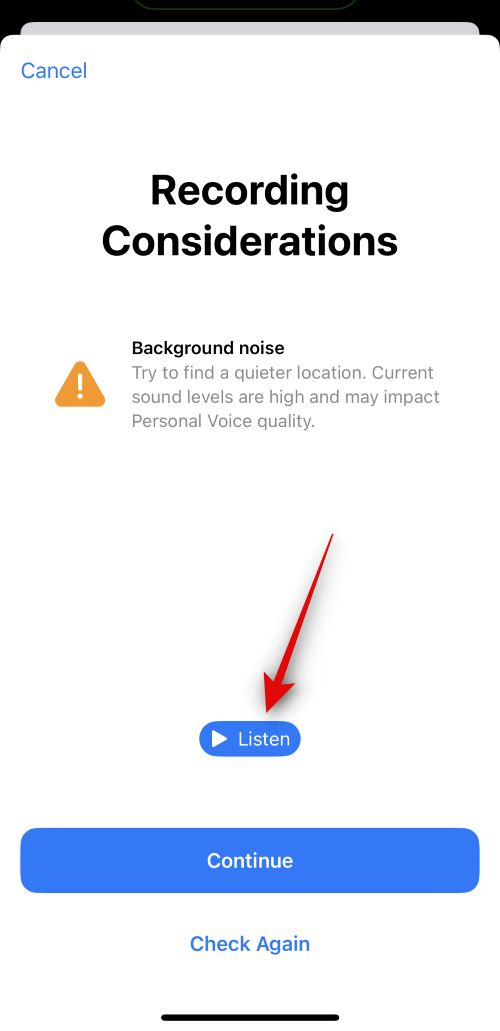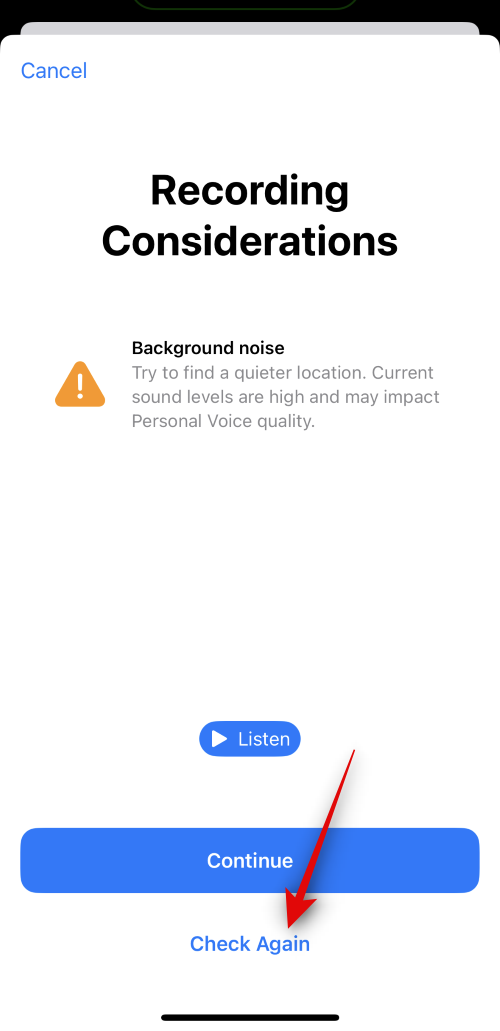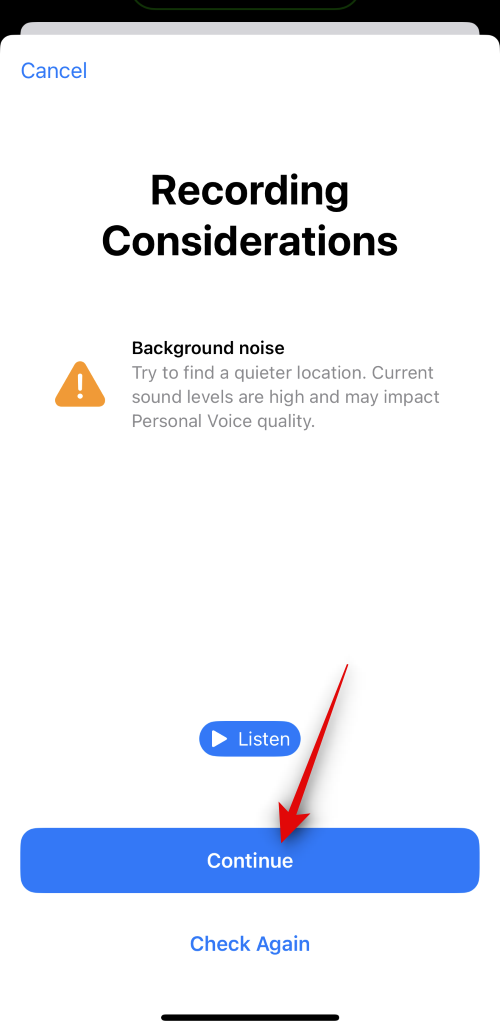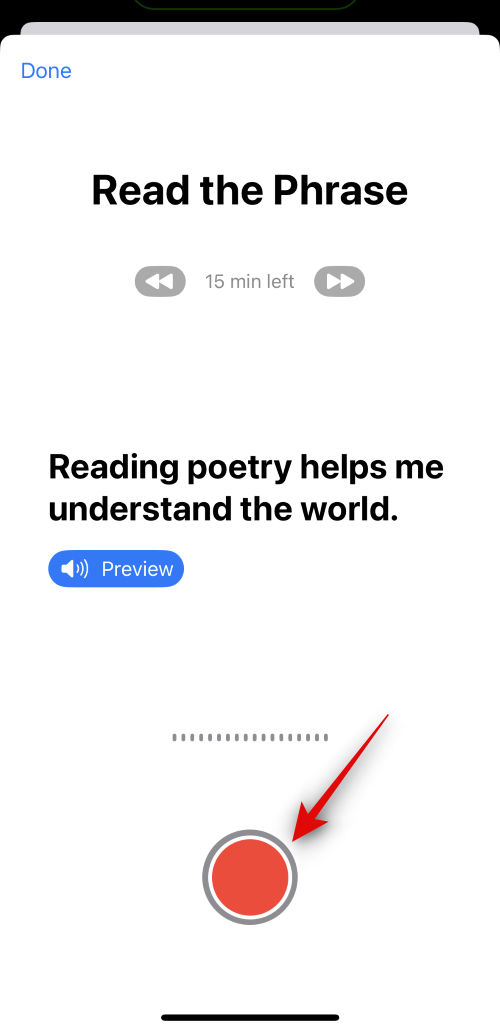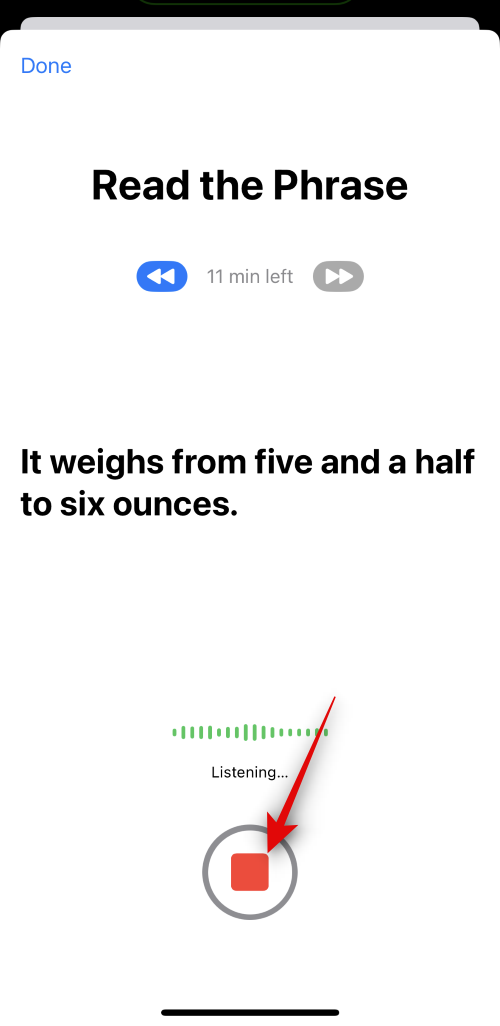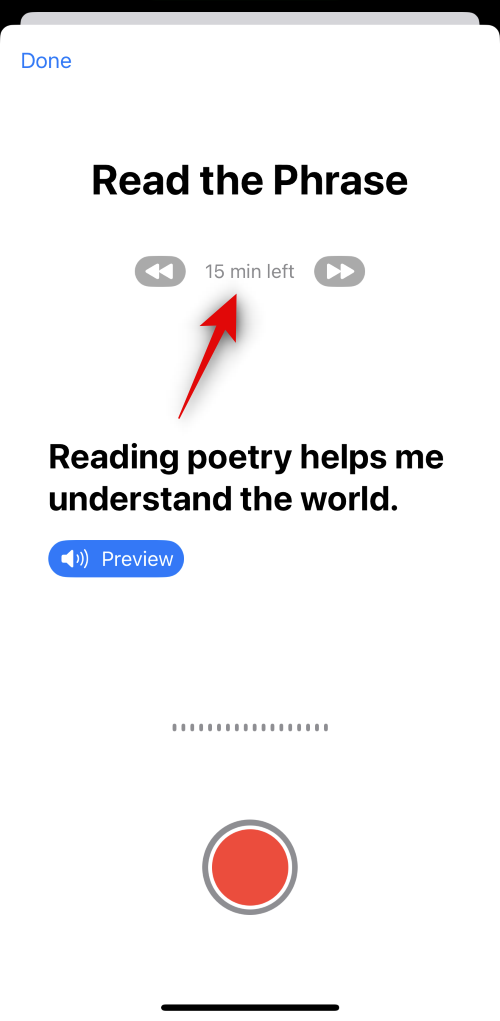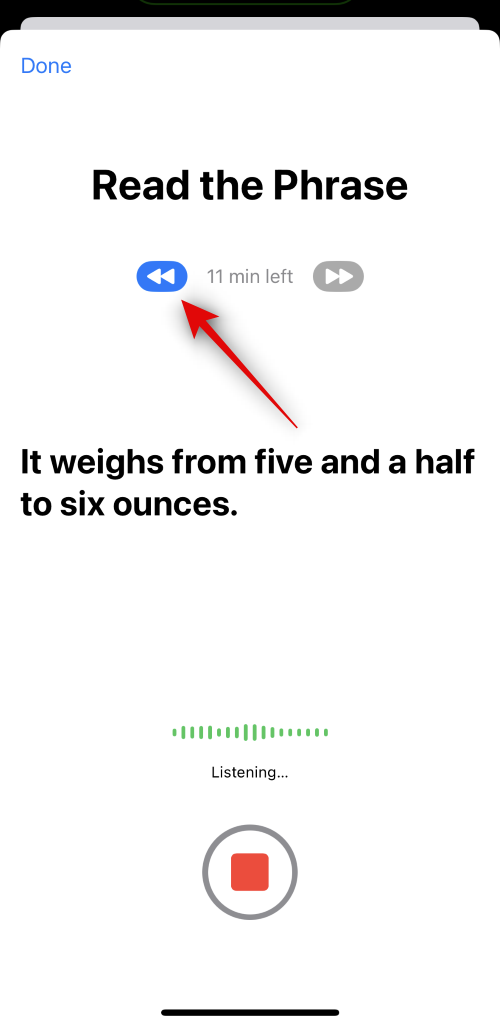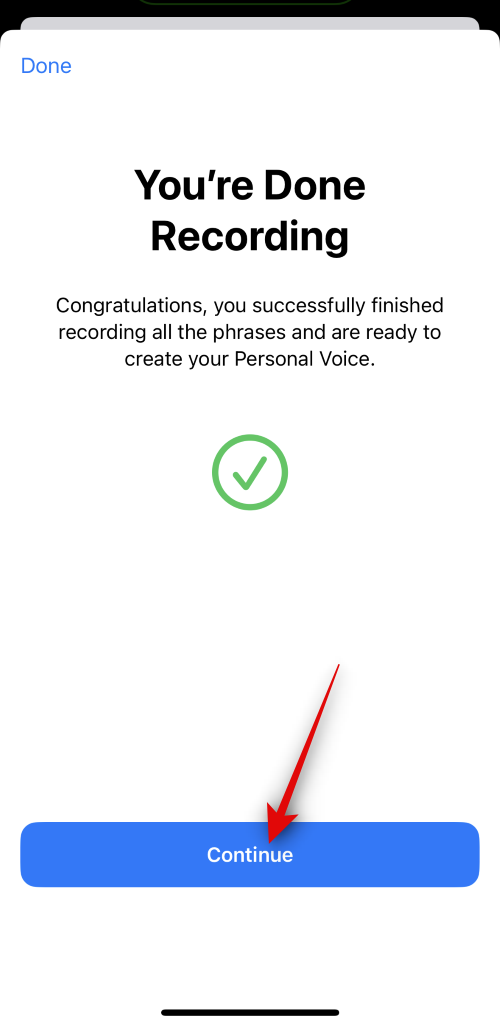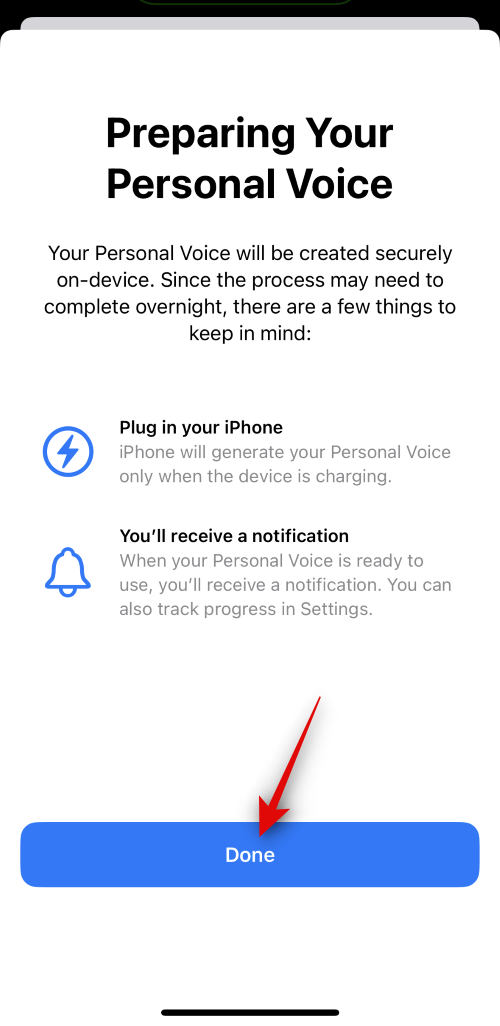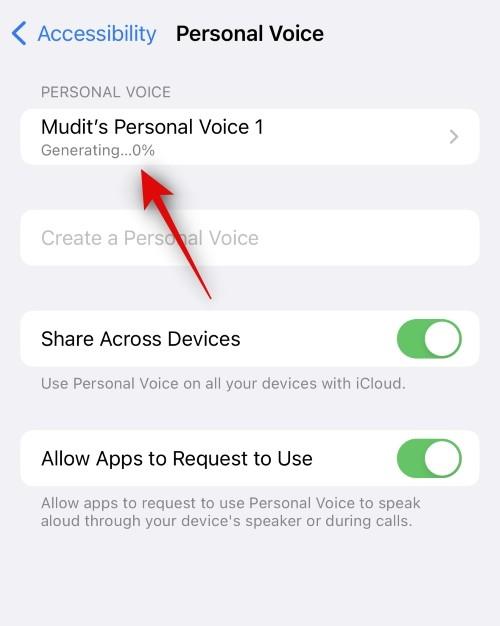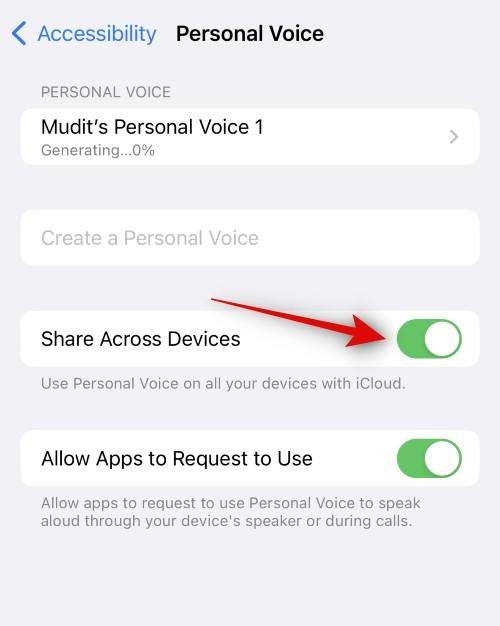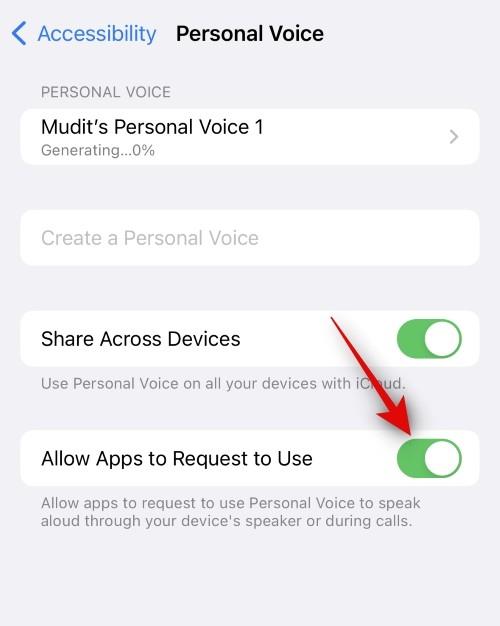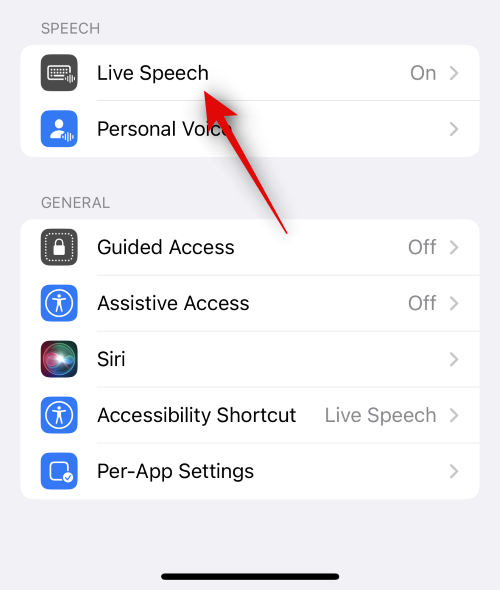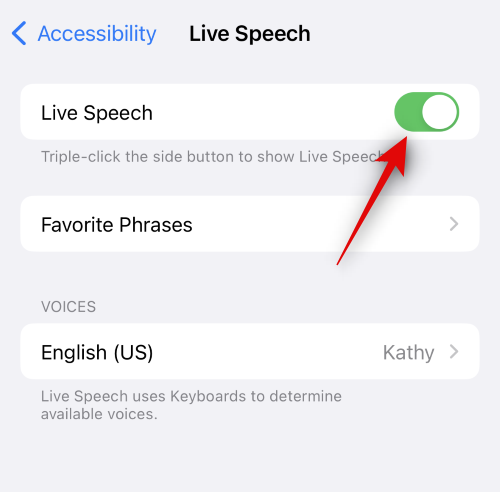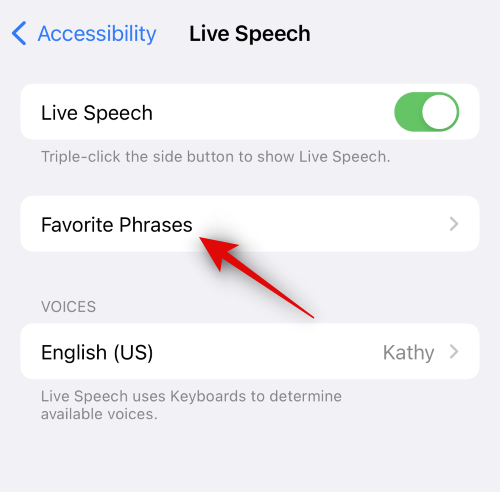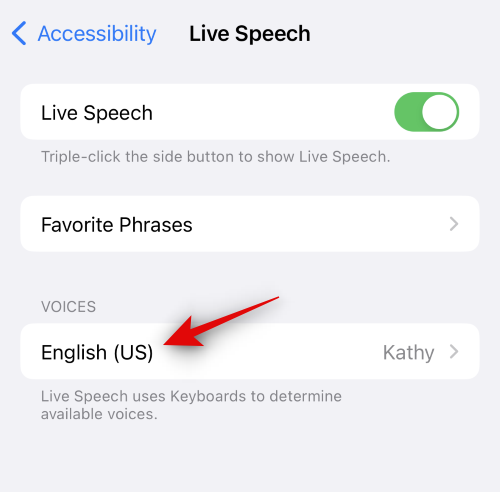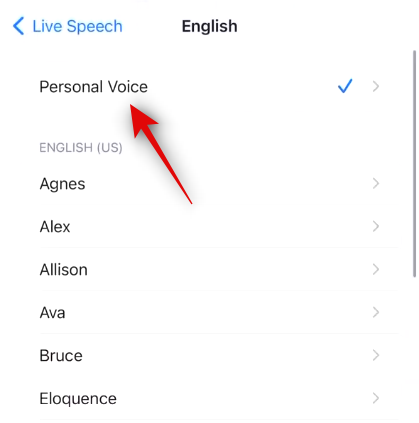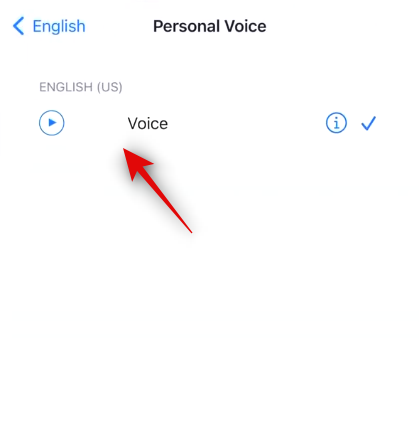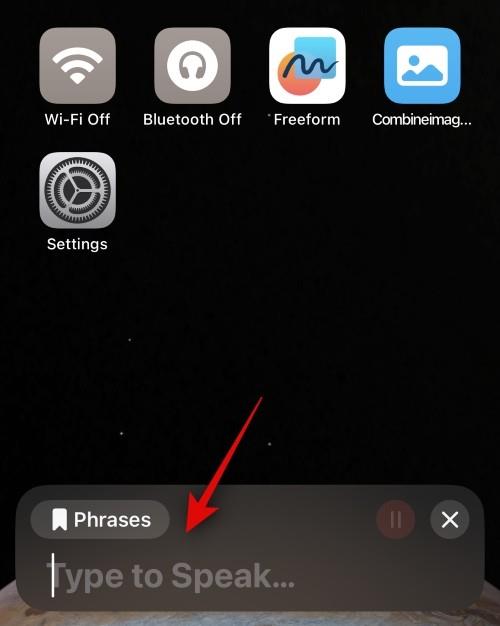Що знати
- Тепер ви можете налаштувати та використовувати власний голос за допомогою Personal Voice with Live Speech на iOS 17. Live Speech — це функція спеціальних можливостей, яка допомагає читати фрази, слова та речення, які ви вводите.
- Ви можете налаштувати Personal Voice, перейшовши в Налаштування > Спеціальні можливості > Personal Voice > Create a Personal Voice .
- Щоб використовувати свій персональний голос, ви можете вибрати його для Live Speech у розділі «Налаштування» > «Спеціальні можливості» > «Live Speech» > «Голос» > «Personal Voice» .
- Після вибору тричі натисніть кнопку Sleep/Wake, щоб активувати Live Speech, і введіть потрібне речення. Тепер введене речення буде озвучено вашим персональним голосом.
Apple постійно намагається покращити наявні функції доступності та представити нові, щоб допомогти користувачам у всьому світі. Live Speech є чудовим способом для користувачів із АЛС та іншими фізичними захворюваннями або вадами спілкування зі своїми друзями та родиною за допомогою своїх пристроїв.
Він легко читає вголос усе, що ви вводите, дозволяючи людям, які мають проблеми зі спілкуванням, отримати голос. Завдяки випуску Personal Voice тепер ця функція стає ще кращим. Персональний голос — це нова функція спеціальних можливостей, яка дозволяє тренувати та зберігати ваш голос локально на вашому iPhone з випуском iOS 17. Давайте коротко розглянемо цю нову функцію та те, як ви можете використовувати її на свою користь.
Що таке Personal Voice в iOS 17?
Персональний голос — це функція спеціальних можливостей, представлена в iOS 17, яка дозволяє записувати та зберігати свій голос на пристрої для використання з функцією Live Speech. Ця інноваційна функція використовує машинне навчання для аналізу 15 хвилин аудіо, записаного вашим власним голосом, створюючи персоналізований голосовий профіль. За допомогою цього профілю ваш пристрій може озвучувати будь-який текст, який ви вводите за допомогою Live Speech у підтримуваних програмах.
Деякі люди можуть зіткнутися з ризиком втрати голосу з часом через певні захворювання. Personal Voice пропонує рішення, дозволяючи користувачам із такими умовами зберігати свій унікальний голос на своєму пристрої. Це дає їм змогу ефективно спілкуватися зі своїми друзями та коханими. Важливо, що під час використання Personal Voice усі записані дані зберігаються та обробляються локально на пристрої, що забезпечує максимальну конфіденційність. Цей зручний і безпечний підхід дозволяє безперешкодно використовувати власний голос із Live Speech.
Як налаштувати та використовувати Personal Voice на вашому iPhone
Тепер, коли ви знайомі з Personal Voice, ось як ви можете налаштувати його та використовувати на своєму iPhone під керуванням iOS 17. Для використання цієї функції вам знадобиться iOS 17 або новіша версія. Отже, якщо ви не оновлювали свій пристрій, ви можете зробити це, перейшовши в «Налаштування» > «Загальні» > «Оновлення програмного забезпечення». Після оновлення пристрою ви можете виконати наведені нижче дії, щоб налаштувати та використовувати Personal Voice.
Примітка: вам потрібно ввімкнути Live Speech, щоб ви могли використовувати з ним Personal Voice. Якщо ви не ввімкнули цю функцію, ми обговоримо, як це зробити, у кроці 2 нижче.
Крок 1. Налаштуйте Personal Voice
Ось як можна налаштувати Personal Voice на своєму пристрої.
Відкрийте програму Налаштування .
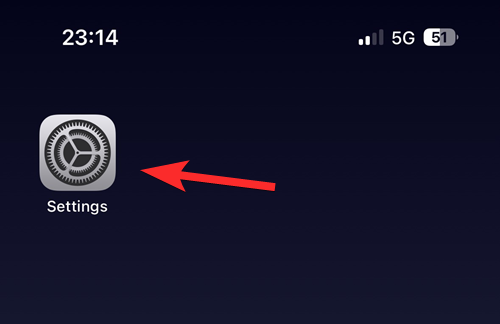
Торкніться значка доступності .
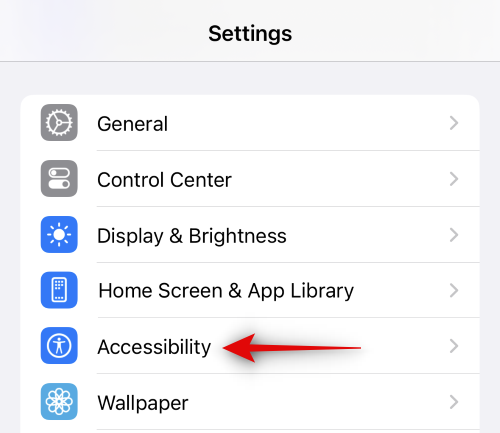
Тепер прокрутіть униз і торкніться Personal Voice у розділі SPEECH .
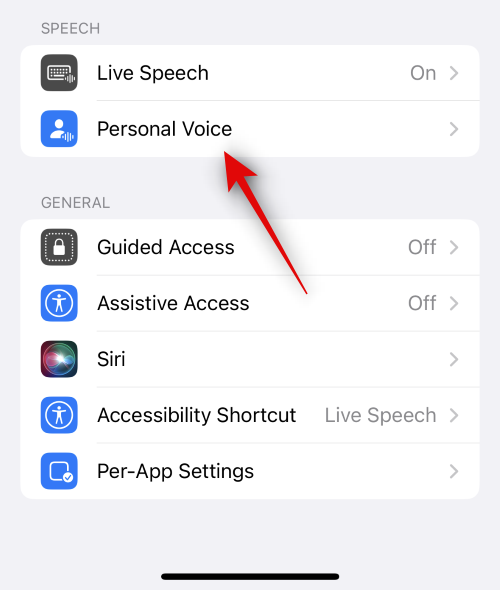
Далі натисніть «Створити особистий голос» угорі.
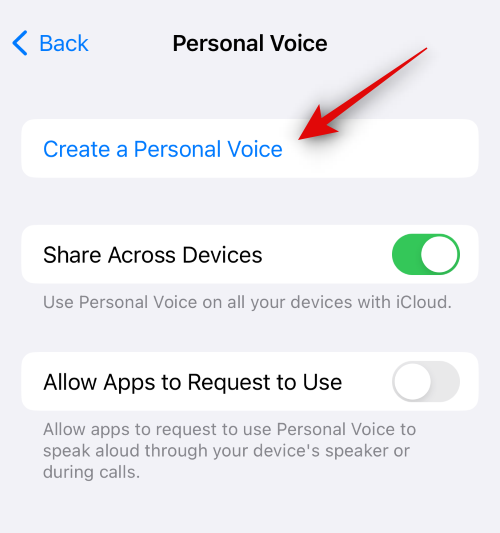
Натисніть «Продовжити» внизу.
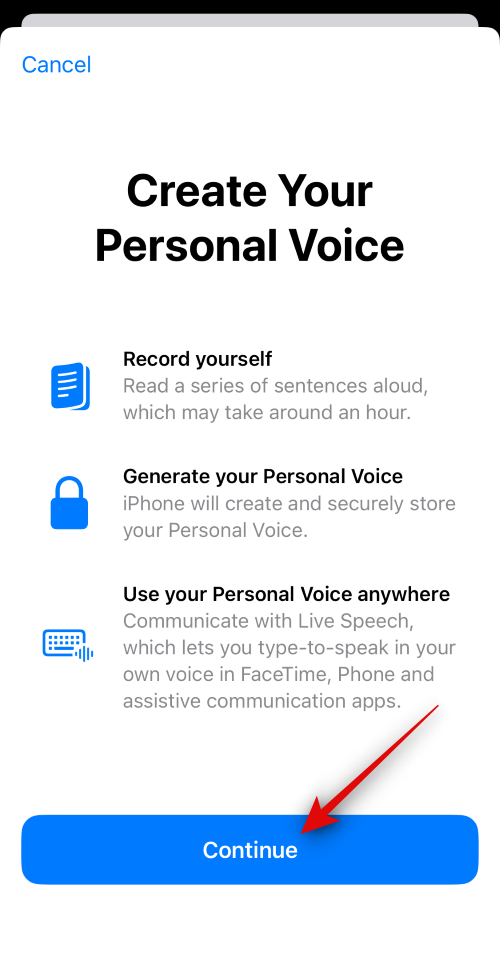
Тепер вам буде показано основні інструкції щодо запису аудіо. Ми рекомендуємо вам ознайомитися з цими інструкціями та намагатися дотримуватися їх якомога точніше.
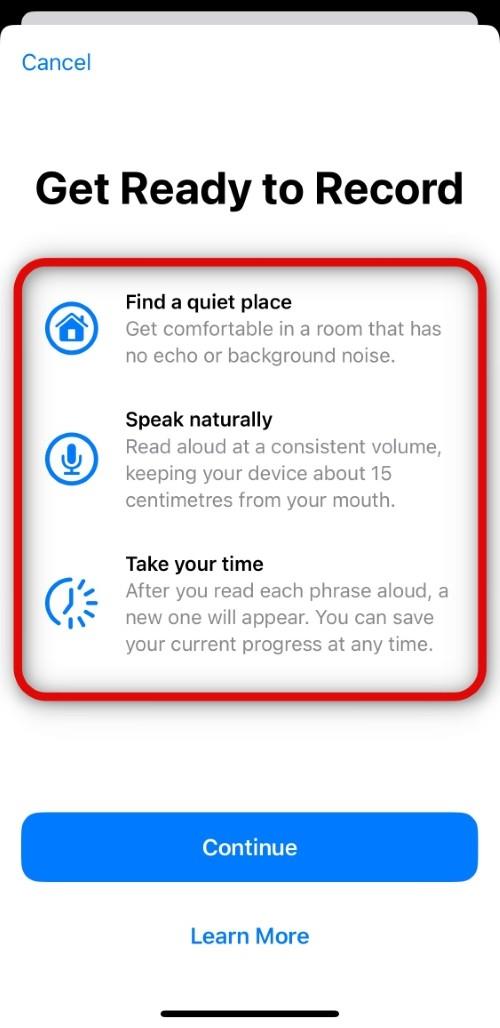
Коли будете готові, торкніться «Продовжити» внизу.
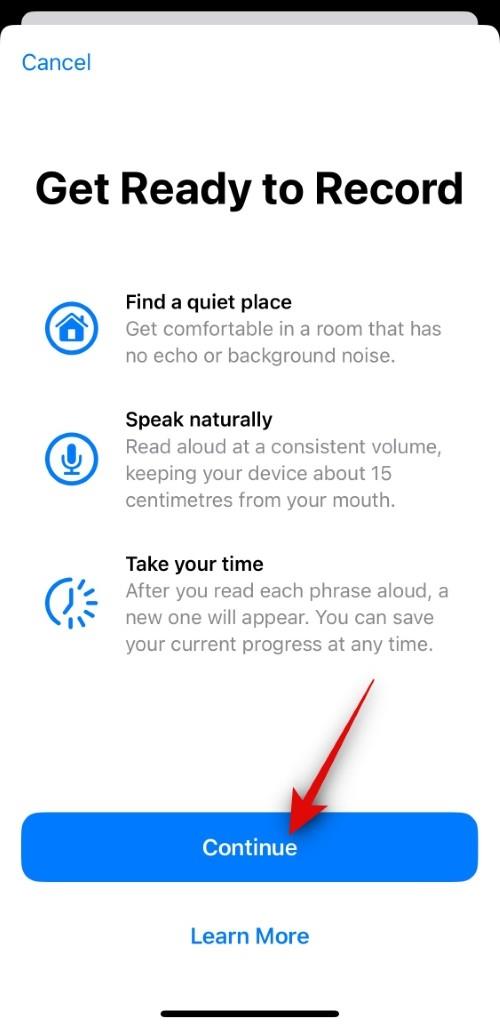
Тепер додайте бажане ім’я для свого персонального голосу вгорі, щоб ви могли легко ідентифікувати його в майбутньому.
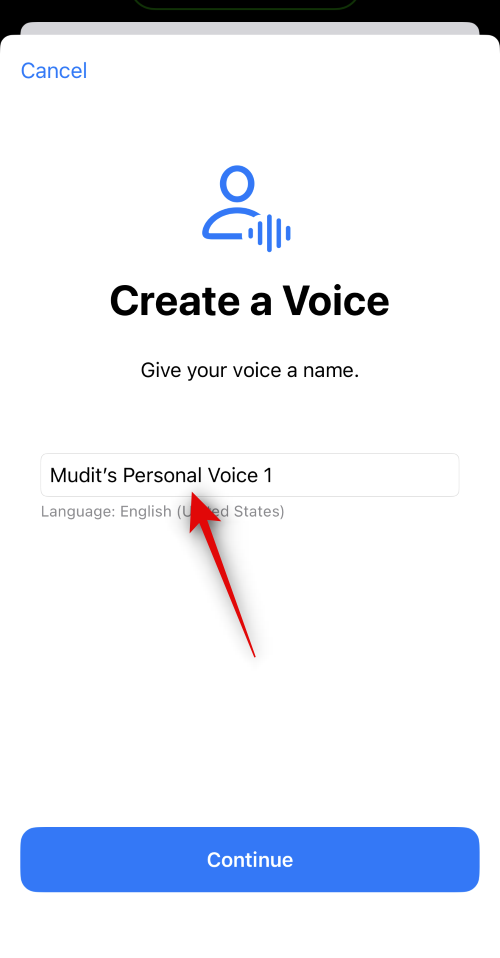
Торкніться «Продовжити» , коли ви назвете свій особистий голос.
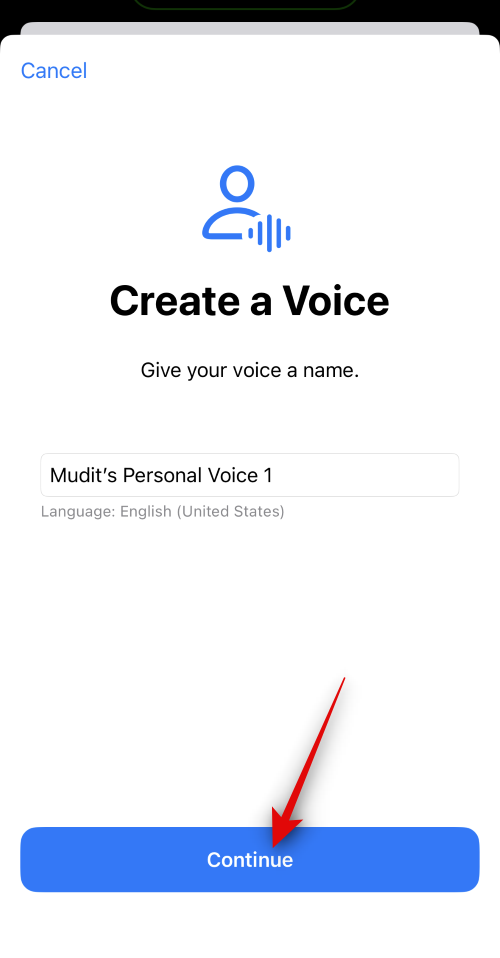
Тепер ви отримаєте першу фразу, щоб перевірити якість звуку. Переконайтеся, що ви перебуваєте у відносно тихій обстановці, і приготуйтеся прочитати фразу. Коли ви будете готові, торкніться піктограми запису та прочитайте надану фразу.
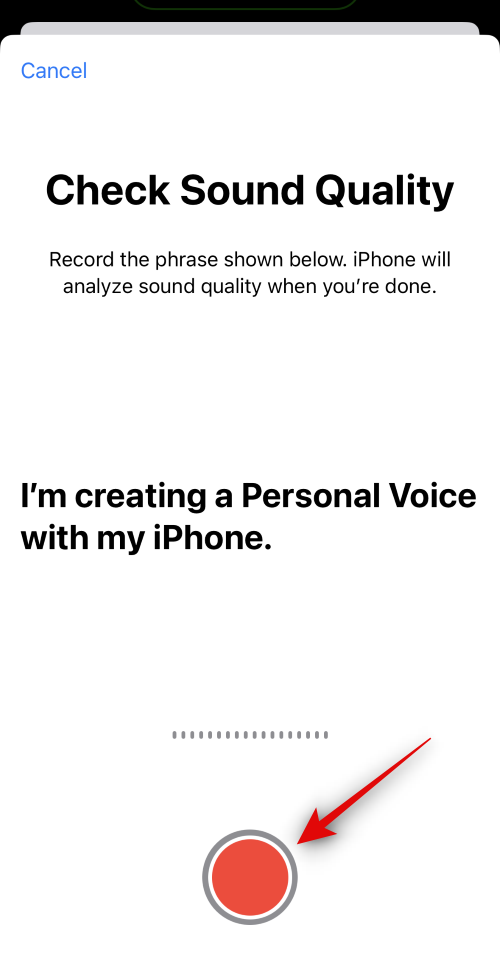
Фраза буде записана, і якщо будуть виявлені будь-які розбіжності, які можуть вплинути на якість вашого персонального голосу, вони будуть показані вам. У таких випадках ви можете натиснути «Слухати» , щоб переглянути записану фразу.
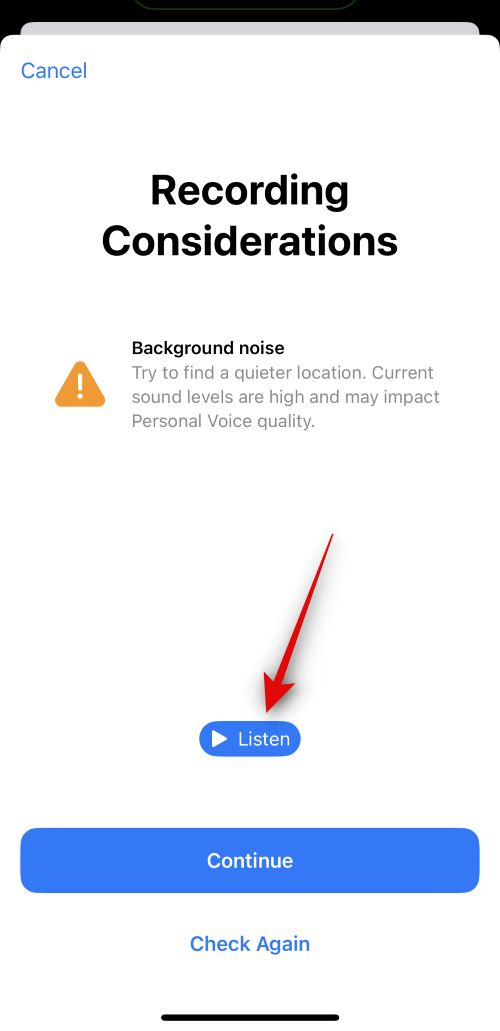
Натисніть «Перевірити ще раз» , якщо ви хочете записати фразу ще раз.
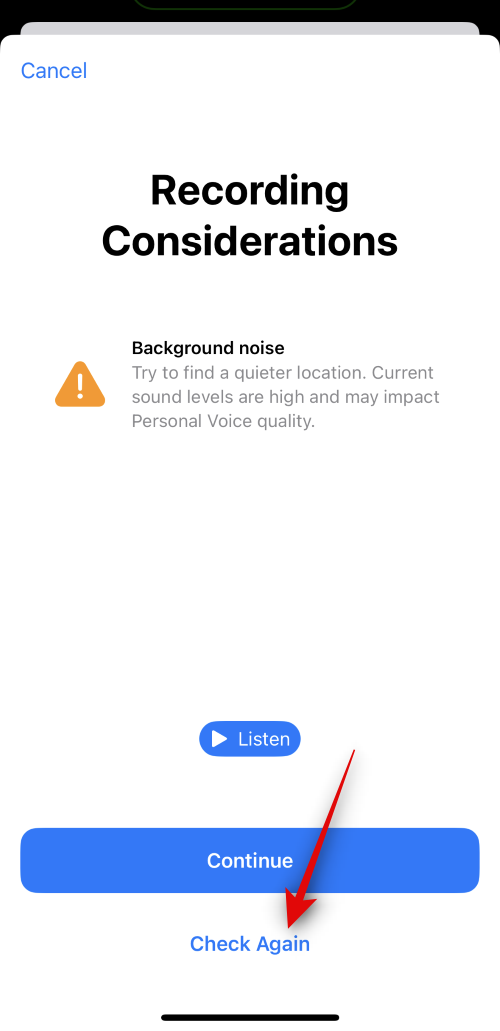
Торкніться «Продовжити» , якщо ви готові продовжити.
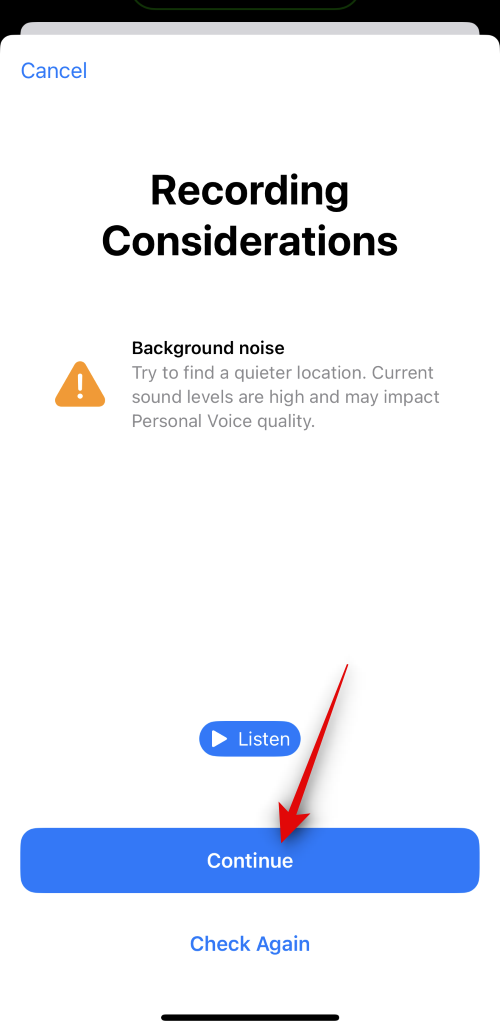
Тепер вам буде показано наступну фразу. Повторіть наведені вище кроки, щоб також записати цю фразу.
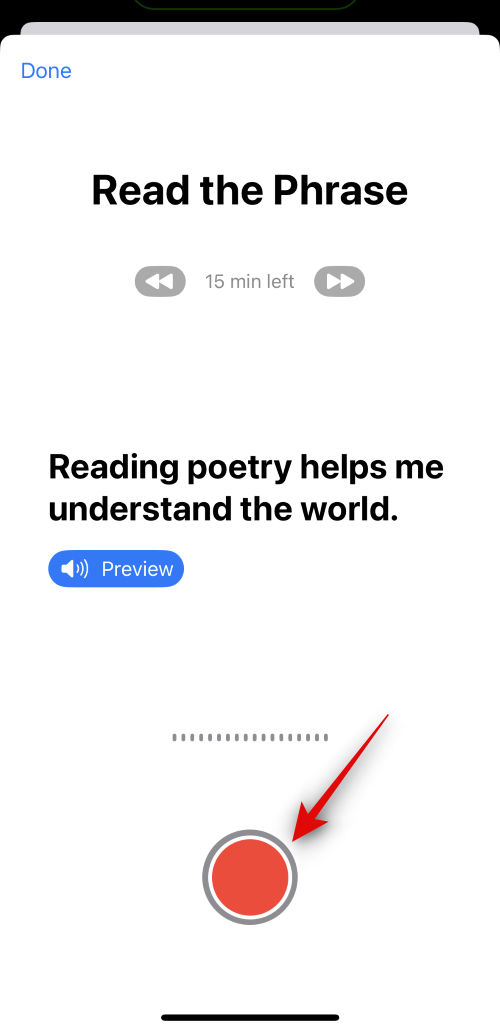
Якщо все йде добре, автоматично розпочнеться запис наступної фрази. Продовжуйте записувати підказки на екрані, щоб завершити налаштування персонального голосу.
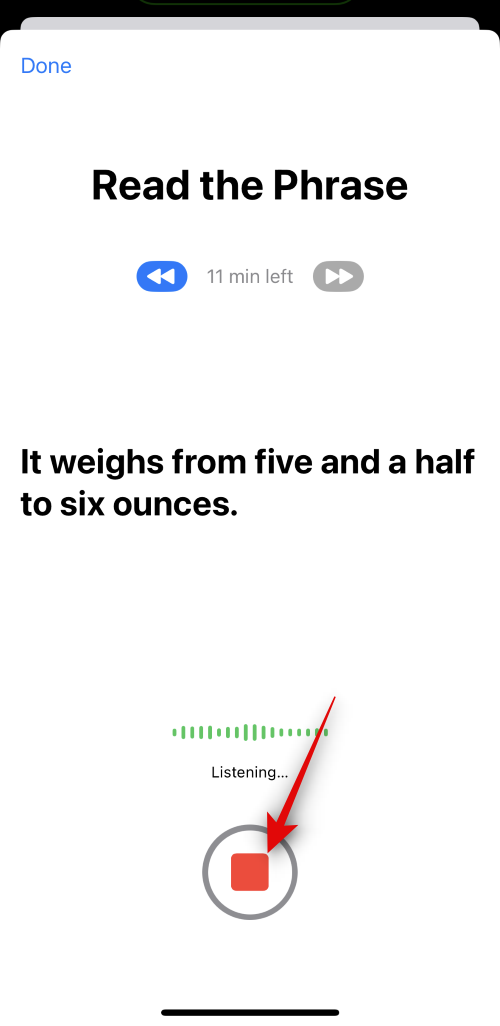
Apple вимагає від вас записати приблизно 15 хвилин аудіо, перш ніж ваш Personal Voice можна буде налаштувати на вашому iPhone. Те саме відстежуватиметься у верхній частині екрана та зменшуватиметься, коли ви продовжуватимете записувати фрази.
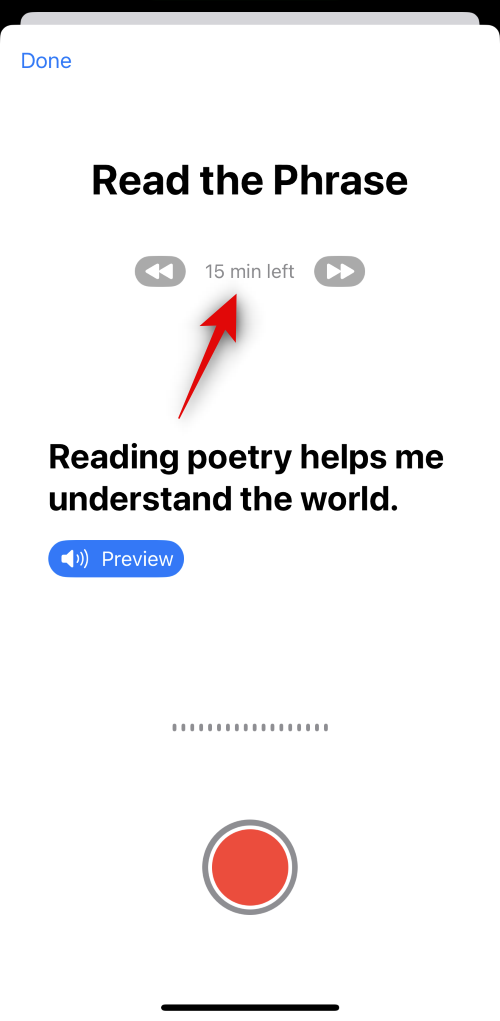
Примітка. Ви можете натиснути «Готово» та завершити налаштування, що залишилися, пізніше. Ваш пристрій запам'ятає ваш прогрес.
Ви можете торкнутися піктограми «Зупинити» будь-коли, коли хочете зупинити запис.
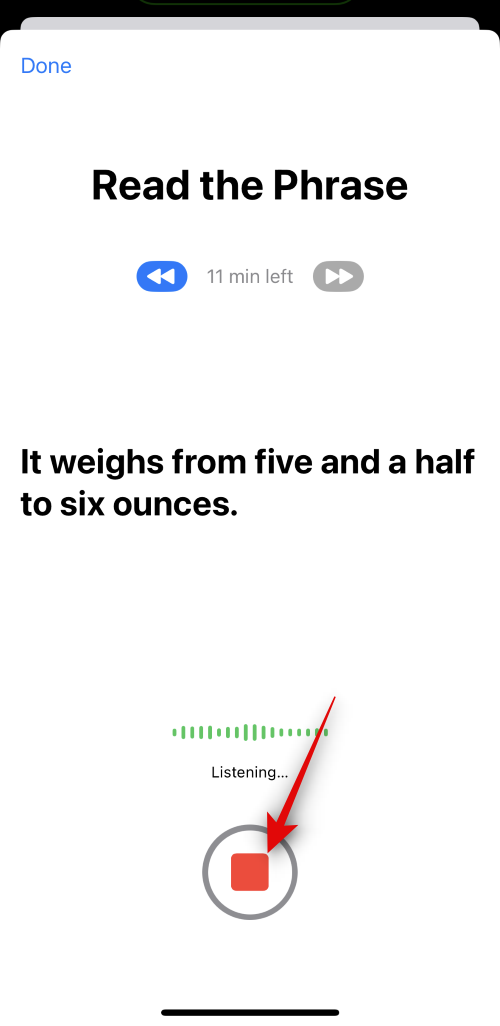
Ви також можете натиснути «Попередній перегляд» , щоб прослухати аудіо попередній перегляд поточної фрази на вашому пристрої.

Торкніться піктограми «Назад» , щоб повернутися до попередньо записаної фрази, якщо потрібно.
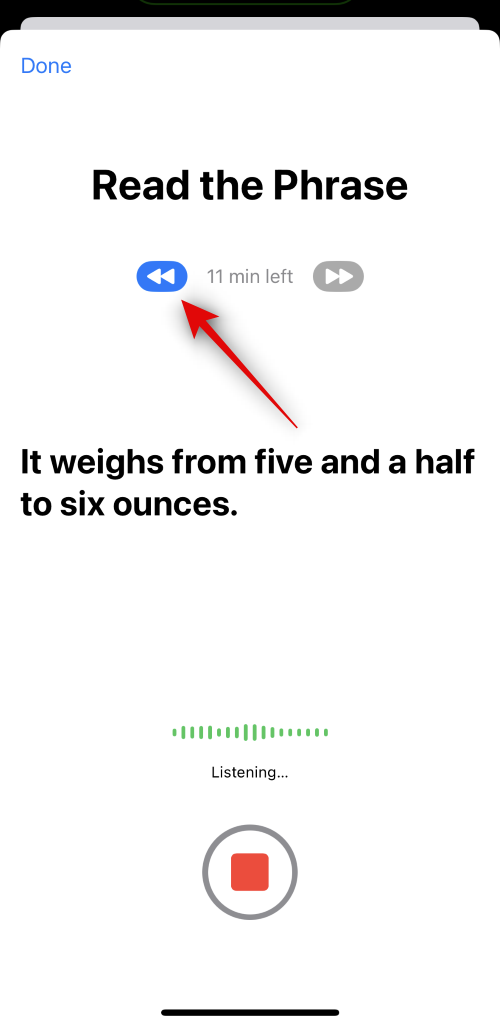
Порада: рекомендуємо не поспішати при записі фраз і стежити за своєю дикцією. Зміни у вашому тоні, голосі, темпі тощо можуть вплинути на кінцевий результат. Таким чином, максимально природний запис допоможе створити реалістичніше відтворення вашого голосу, коли все буде налаштовано. Ми також рекомендуємо вам бути виразними, коли читаєте вигуки, запитання тощо для кращих кінцевих результатів.
Коли ви закінчите, вас привітає екран Ви закінчили запис . Натисніть «Продовжити» внизу.
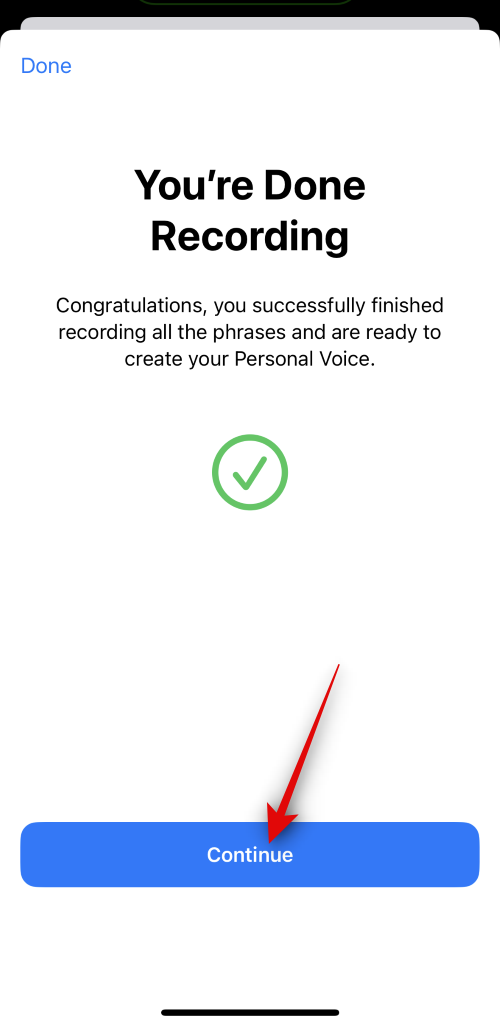
Тепер ваші записи оброблятимуться локально, щоб створити ваш особистий голос, і ви будете проінформовані про це. Підключіть телефон, щоб негайно розпочати обробку, яка може тривати до години . Торкніться Готово , коли будете готові.
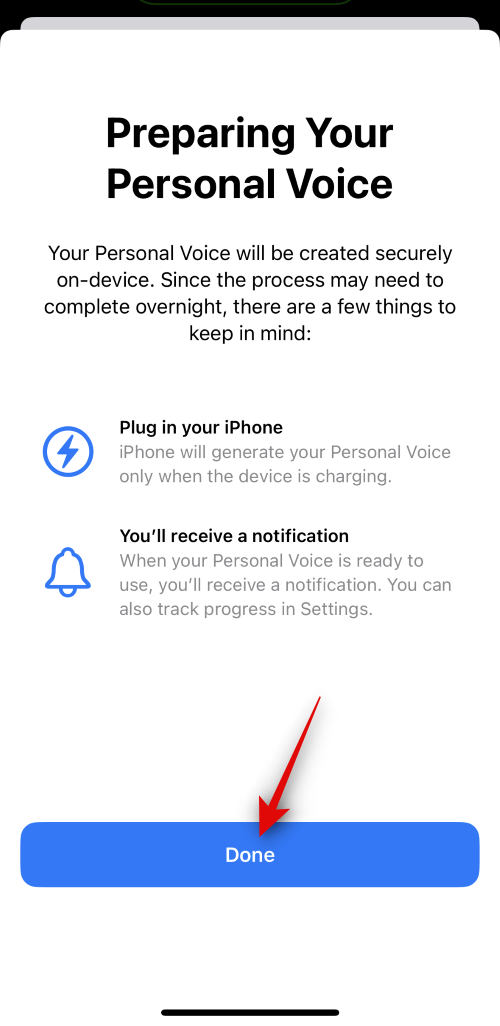
Ви можете відстежувати хід обробки в режимі реального часу в розділі ПЕРСОНАЛЬНИЙ ГОЛОС у верхній частині.
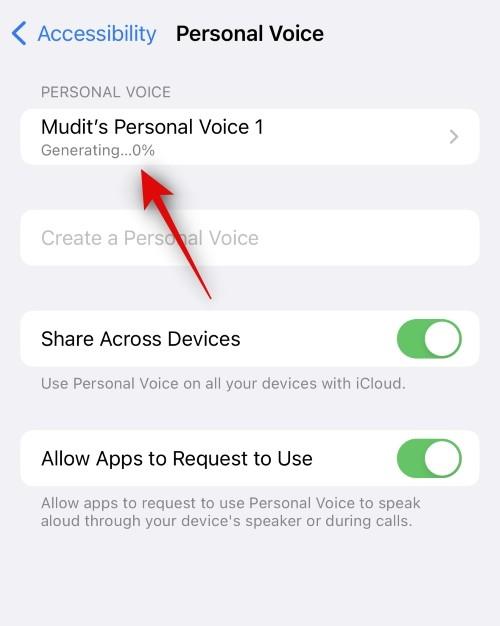
Увімкніть перемикач Share Across Devices , якщо ви бажаєте використовувати цей Personal Voice з іншими пристроями Apple за допомогою того самого Apple ID.
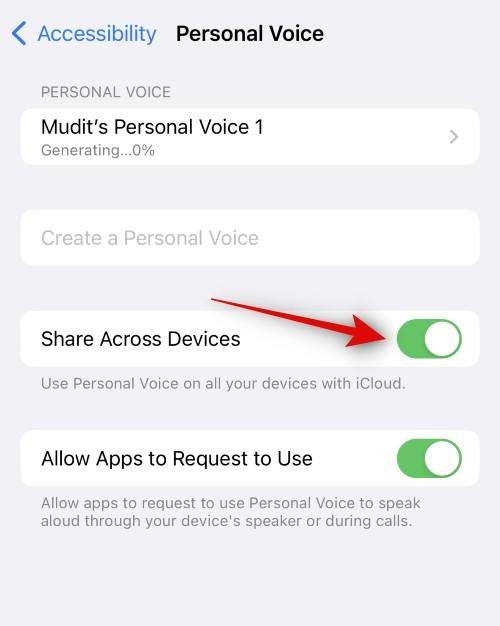
Торкніться й увімкніть перемикач « Дозволити програмам запитувати використання», якщо ви хочете дозволити програмам сторонніх розробників запитувати доступ до вашого особистого голосу. Це може стати в нагоді, якщо ви використовуєте сторонні додатки спеціальних можливостей на своєму iPhone.
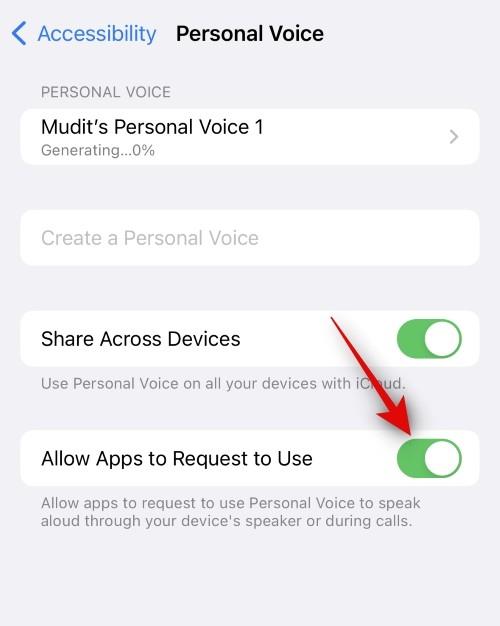
І це все! Після створення персонального голосу ви отримаєте сповіщення про нього. Потім ви можете скористатися наступним кроком нижче, щоб використовувати Personal Voice на своєму пристрої.
Крок 2. Використовуйте персональний голос із живим мовленням
Тепер, коли ви налаштували Personal Voice, виконайте наведені нижче кроки, щоб увімкнути та використовувати його з Live Speech на своєму пристрої. Якщо у вас уже ввімкнено Live Speech, ви можете пропустити перші кілька кроків. Давайте розпочнемо.
Відкрийте програму «Налаштування» та торкніться «Спеціальні можливості» .
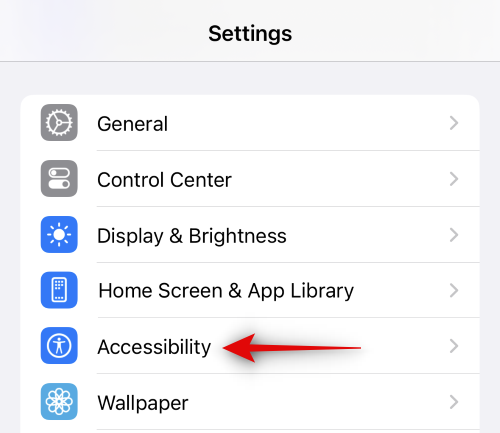
Тепер прокрутіть вниз і торкніться Live Speech у розділі SPEECH .
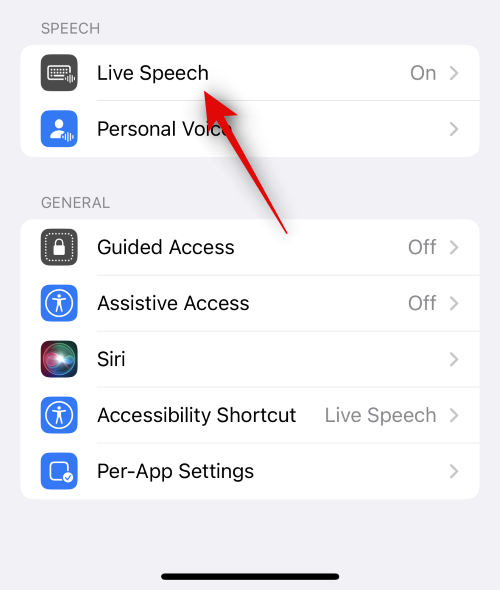
Торкніться й увімкніть перемикач Live Speech угорі.
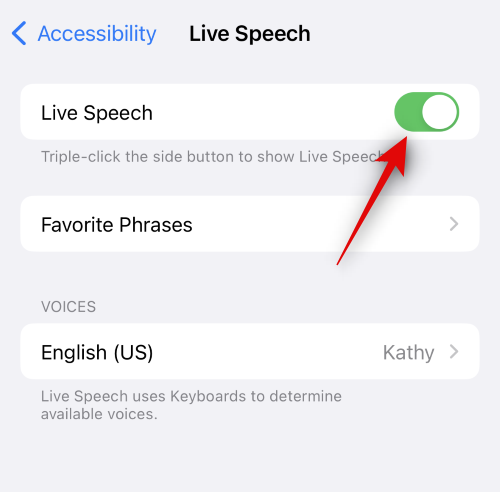
Натисніть «Улюблені фрази» , щоб додати улюблені фрази, які ви часто використовуєте.
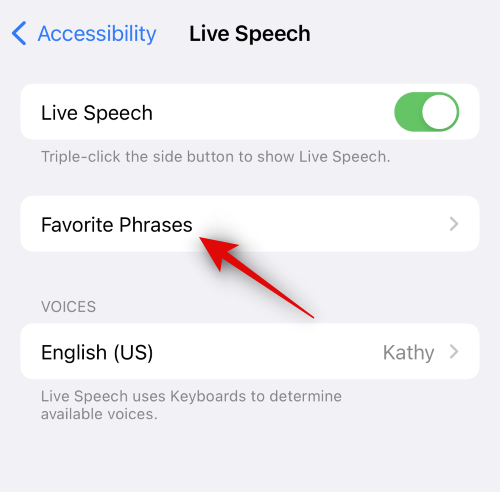
Далі торкніться поточного призначеного голосу в розділі «ГОЛОСИ» .
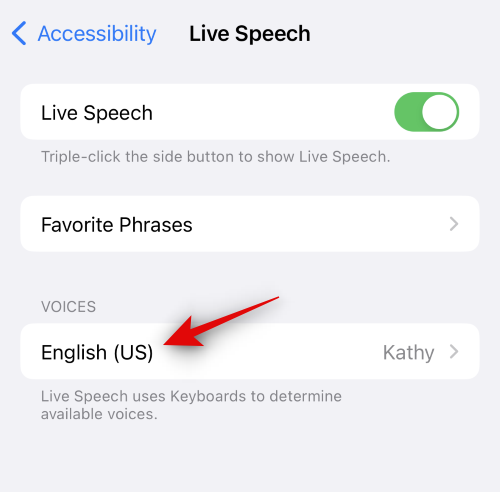
Торкніться «Особистий голос» угорі.
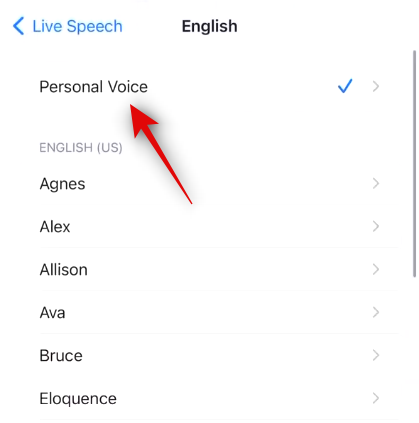
Тепер торкніться та виберіть особистий голос, який ви створили, виконавши кроки вище.
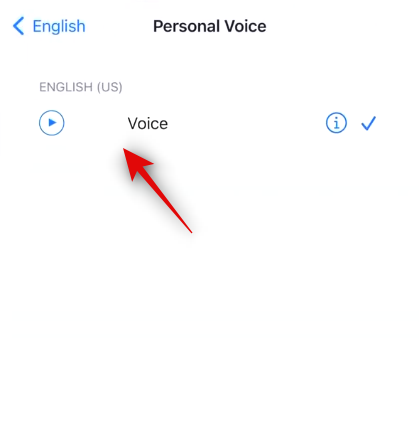
Тепер ви можете тричі натиснути кнопку Sleep/Wake, щоб активувати Live Speech. Тепер введіть будь-яку фразу, і вона буде вимовлена вашим голосом.
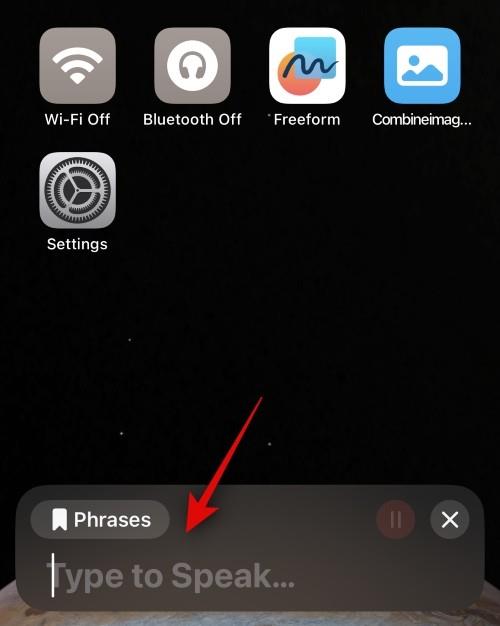
Ось як ви можете налаштувати та використовувати свій персональний голос із Live Speech на iOS 17 і новіших версіях.
Ми сподіваємося, що ця публікація допомогла вам легко налаштувати та використовувати Personal Voice на вашому iPhone. Якщо ви зіткнулися з будь-якими проблемами або маєте додаткові запитання, зв’яжіться з нами в розділі коментарів нижче.